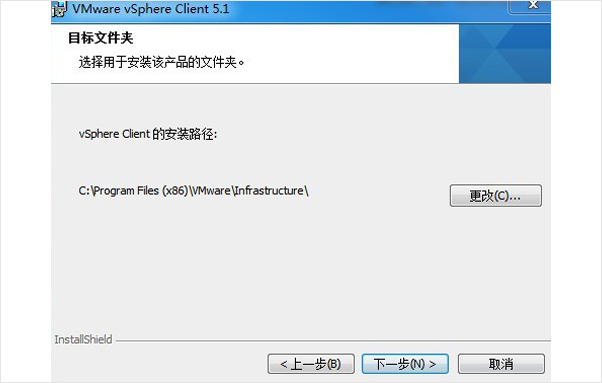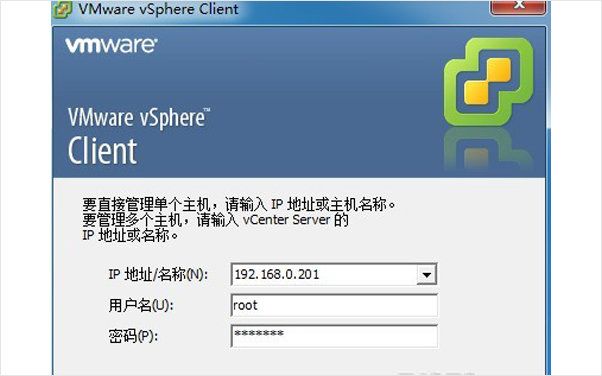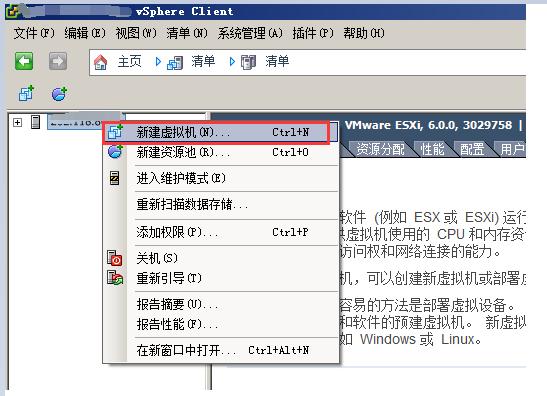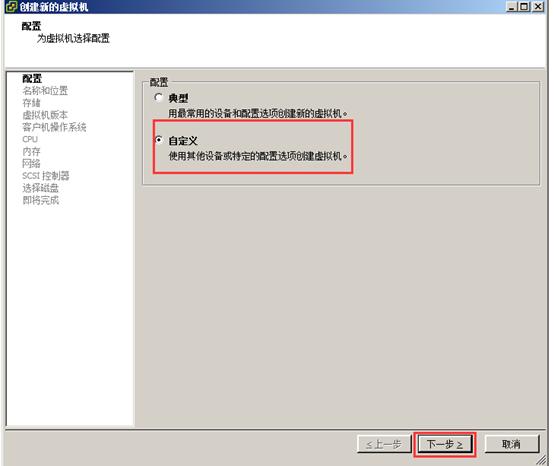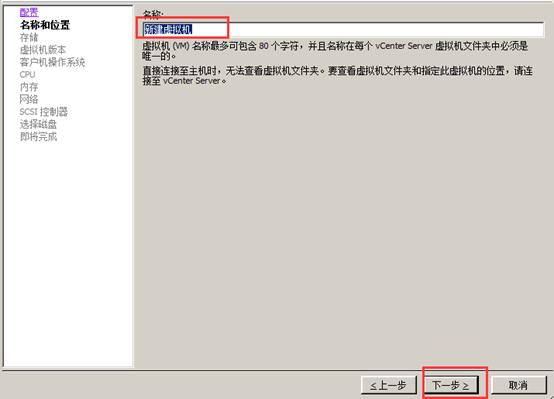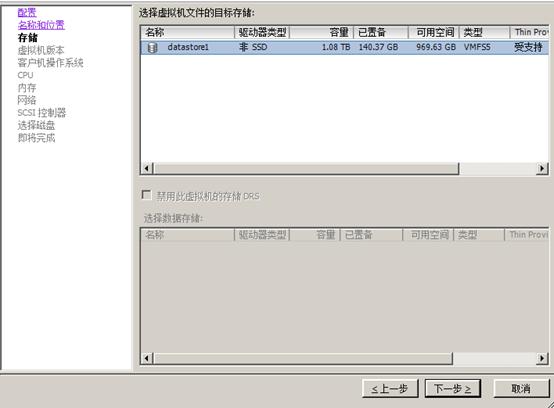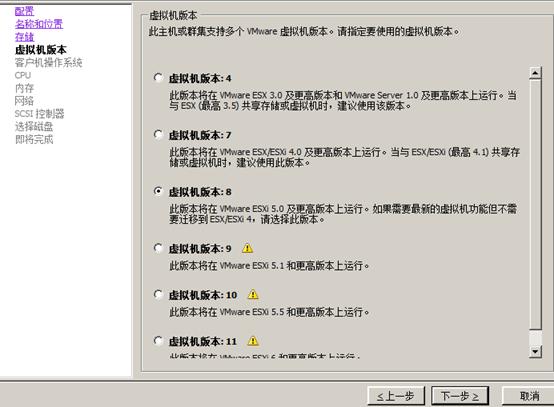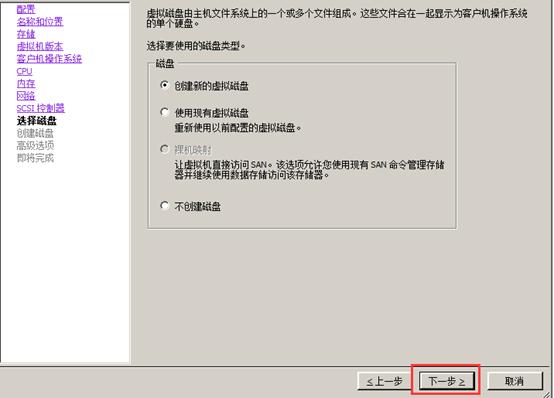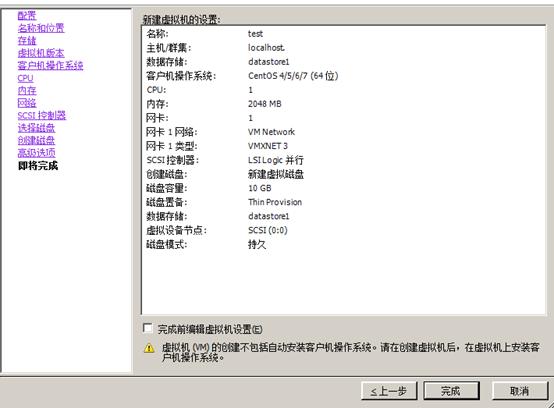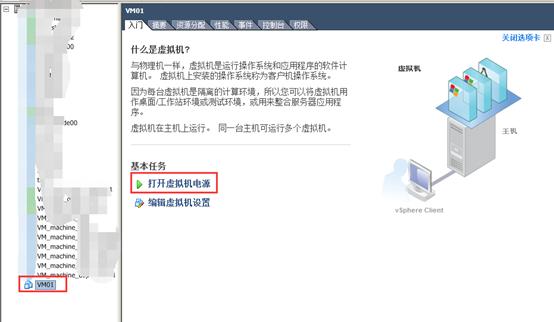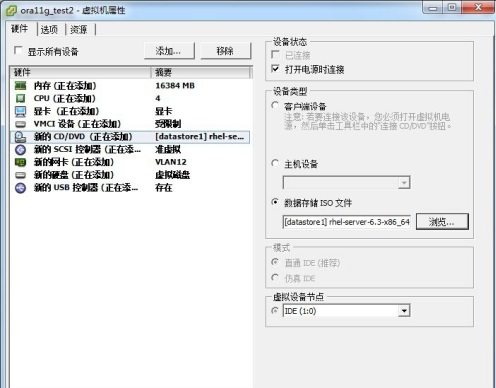Vmware vsphere client客户端 V6.0 官方版
 无插件
无插件
 360 √
360 √
 腾讯 √
腾讯 √
 金山 √
金山 √
 瑞星 √
瑞星 √
Vmware vsphere client(虚拟机操作平台)客户端官方版是一款十分专业的虚拟机操作平台软件,软件功能十分强大,用户可以通过这款Vmware vsphere client(虚拟机操作平台)客户端建立多个虚拟机并且同时开启,帮助用户更好的工作学习。
软件功能
存储
-针对虚拟桌面基础架构 (vdi)的灵活、有效利用空间的存储。
-新的磁盘格式实现了虚拟桌面空间利用率和i/o吞吐量之间的良好平衡。
计算
-更大型的虚拟机—虚拟机可以增长到任何以前版本的2倍,甚至可以支持最高级的应用。
-虚拟机可以拥有多达64个虚拟cpu(vcpu)和1tb虚拟ram (vram)。
-新的虚拟机格式—vsphere 5.1中,虚拟机格式(版本 9)具有若干新功能。
-包括支持更大型的虚拟机、cpu性能计数器和为增强性能设计的虚拟共享图形加速功能。
网络
-vsphere分布式交换机—增强功能,例如网络运行状况检查、配置备份和还原、回滚和恢复以及链路聚合控制协议。
-支持并提供了更多企业级的网络连接功能,为云计算奠定了更加坚实的基础。
-支持单根 i/o虚拟化 (sr-iov)— 对 sr-iov的支持优化了复杂应用的性能。
安装教程
1、在本站下载软件后,双击进入软件、选择语言,语言选择中文(简体)。
2、安装过程简单,按照步骤提示进行安装就可以了。
3、安装完成后,点击完成退出安装向导,此时会在桌面上创建一个vmware vsphere client图标。
点击图标,此时就是vmware vsphere client的登录界面,输入esxi的地址或者域名,输入root用户名密码,点击登录。
4、要忽略出现的安全警告,请单击忽略。出现安全警告消息的原因是vmware vsphere client检测到由esxi主机或vcenter server系统签名的证书(默认设置)。
安装虚拟机教程
1、首先,在服务器图标上按下鼠标右键,在弹出来的列表中选中“新建虚拟机(n)...”选项。
2、在弹出来的“创建新的虚拟机”窗口中在配置选项中选择“自定义”选项,然后点击“下一步”按钮。
3、进入“名称与位置”界面,填写创建的虚拟机名称,注意看下面的提示每个虚拟机的名称是唯一的,然后点击“下一步”按钮。
4、进入下面的界面,默认,直接下一步。
5、选择虚拟机版本,一般都选择最高版本,如果是有特殊需求或兼容可以选择其它版本,然后点击“下一步”按钮。
6、进入“客户机操作系统”界面,选择“客户机操作系统”和“版本”。
7、cpu的配置,虚拟插槽及其内核数一般选择默认即可。也可以根据自己的需要进行配置。
8、内存可自由选择,默认是2gb。网络的配置,一般选择默认即可。scsi控制器,默认即可。
9、选择磁盘,一般选择创建新的虚拟磁盘。创建磁盘。根据自己实际需要进行选择,一般选择默认的就可以。
10、接下来的高级选项选择默认即可。然后点击“下一步”按钮。
11、进入“即将完后”界面,查看一下新建虚拟机的设置,然后点击“完成”按钮即可完成了创建虚拟机的配置。
12、然后在左侧服务器端可以看到创建的虚拟机。需要注意的是现在创建的虚拟机是个裸机,没有安装任何的操作系统。
相关教程
- VMware Workstation怎么更改默认路径?VMware修改默认路径教程
- vmware怎么把文件夹拷贝进虚拟机?vmware将文件复制到虚拟机里的方法
- vmware虚拟机usb设备不识别怎么办?vmware虚拟机无法连接usb解析
- win11不支持vmware虚拟机映射怎么解决?
- vmware tools安装程序无法自动安装怎么办?
- vmware tools安装了但无法拖拽怎么办?
- win11未能启动虚拟机怎么办?win11未能启动虚拟机问题解析
- virtualbox和vmware有什么区别?virtualbox和vmware区别
- VMware安装安卓虚拟机卡在android启动界面怎么办?
- vmware虚拟机如何传文件?三种简单有效的VMware虚拟机传输文件方法
下载地址
其他版本
热门软件
系统之家装机大师 V2.0.0.1133 官方版
搜狗输入法 V11.2.0.5099 官方最新版
Adobe Photoshop 2021 V22.5.1.441 中文版
搜狗拼音输入法 V11.2.0.5091 官方正式版
Win11升级助手 V10.0.22000.253 官方版
万能U盘修复工具 绿色版
微PE工具箱 V2.2 官方版
系统之家一键重装 V2.0.0.1133 官方版
驱动人生 V8.11.57.182 官方正式版
Windows11检测工具 V1.0 汉化版
装机必备 更多+
应用软件下载排行榜